วิธีสร้างรูปภาพ AI สำหรับไซต์ WordPress ของคุณ
เผยแพร่แล้ว: 2024-07-20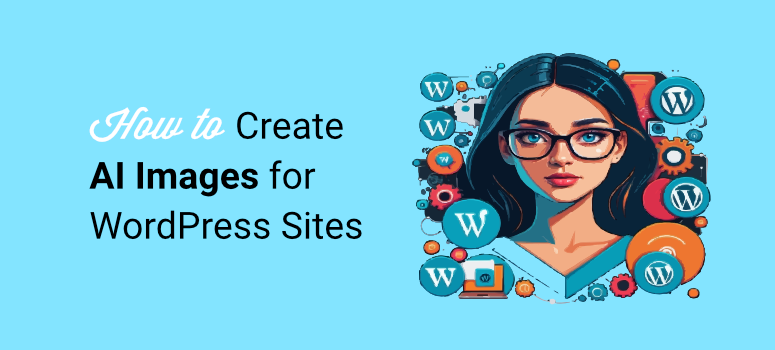
คุณรู้ไหมว่าตอนนี้คุณสามารถใช้รูปภาพที่สร้างโดย AI ใน WordPress ได้แล้ว?
เครื่องมือ AI มีการพัฒนาอย่างรวดเร็วในช่วงไม่กี่ปีที่ผ่านมา เรามาถึงจุดที่คุณสามารถสร้างภาพที่สวยงามและแม้แต่ทำให้เคลื่อนไหวได้ด้วยการคลิกเพียงไม่กี่ครั้ง
ในอดีต ผู้สร้างเนื้อหาจำเป็นต้องซื้อภาพสต็อก ซึ่งมักถูกใช้มากเกินไปในไซต์อื่นๆ หรือถ่ายรูปของตัวเองเพื่อความเป็นเอกลักษณ์ซึ่งอาจมีราคาแพงและใช้เวลานาน
โชคดีที่การใช้รูปภาพ AI สามารถแก้ไขปัญหาเหล่านี้ได้ ในบทความนี้ เราจะดูวิธีต่างๆ ที่คุณสามารถใช้รูปภาพ AI บน WordPress
ความสำคัญของรูปภาพ AI สำหรับเว็บไซต์ของคุณ
ตามที่กล่าวไว้ AI มีการพัฒนาอย่างรวดเร็วในช่วงไม่กี่ปีที่ผ่านมา ผู้สร้างเนื้อหาหลายคนกลัวการเปลี่ยนแปลงนี้เนื่องจากมีความเชื่อว่าเครื่องมือดังกล่าวจะทำให้งานจำนวนมากหายไป แม้ว่าแนวคิดนี้อาจเป็นจริงเมื่อมองอย่างผิวเผิน แต่วิธีแก้ปัญหาคือการหาวิธีทำงานกับเทคโนโลยี AI ใหม่
หนึ่งในวิธีที่ดีที่สุดในการใช้ประโยชน์จากสถานการณ์นี้คือใช้ประโยชน์จากการสร้างอิมเมจ AI สำหรับเว็บไซต์ WordPress ของคุณ
ประการแรก การสร้างภาพ AI นั้นรวดเร็วอย่างไม่น่าเชื่อ เครื่องมือส่วนใหญ่ใช้โมดูลแปลงข้อความเป็นรูปภาพ ซึ่งหมายความว่าคุณเพียงแค่พิมพ์คำอธิบายของรูปภาพที่คุณต้องการสร้างเท่านั้น
นอกจากนี้ การแก้ไขรูปภาพยังทำได้ง่ายพอๆ กัน เนื่องจากคุณจะใช้กระบวนการแปลงข้อความเป็นรูปภาพแบบเดียวกัน คุณไม่จำเป็นต้องเรียนรู้เครื่องมือที่ซับซ้อน เช่น Photoshop เพื่อครอบตัดส่วนต่างๆ แก้ไขสี และอื่นๆ
สิ่งที่น่าประทับใจจริงๆ เกี่ยวกับรูปภาพ WordPress ที่สร้างโดย AI คือราคาที่เอื้อมถึง เครื่องมือส่วนใหญ่เสนอเครดิตฟรีเพื่อช่วยให้คุณเริ่มต้นได้
หลังจากนั้นคุณสามารถซื้อแผนที่อยู่ในงบประมาณและความต้องการของคุณได้ เครื่องมือรูปภาพ AI บางตัวเสนอแผนแบบจ่ายตามการใช้งาน ดังนั้นคุณจะซื้อเครดิตเมื่อจำเป็นเท่านั้น
ต่อไปนี้เป็นเหตุผลอื่นๆ ในการใช้รูปภาพที่สร้างโดย AI บนไซต์ของคุณ
- ความคิดสร้างสรรค์: นำเสนอภาพที่มีเอกลักษณ์และสร้างสรรค์ซึ่งอาจไม่สามารถทำได้ง่ายด้วยวิธีการแบบเดิมๆ
- ไม่มีปัญหาด้านลิขสิทธิ์: หลีกเลี่ยงปัญหาทางกฎหมายที่อาจเกิดขึ้นซึ่งเกี่ยวข้องกับการละเมิดลิขสิทธิ์ภาพ
- ปรับเปลี่ยนได้: สามารถอัปเดตและปรับแต่งได้อย่างรวดเร็วเพื่อให้สอดคล้องกับเนื้อหาที่เปลี่ยนแปลงหรือแนวโน้มการออกแบบ
- ประโยชน์ของ SEO: รูปภาพต้นฉบับสามารถช่วยปรับปรุงอันดับของเครื่องมือค้นหาได้ เนื่องจากสามารถช่วยให้คุณดูเหมือนผู้เชี่ยวชาญในสาขานั้นได้
- ปรับปรุงการมีส่วนร่วม: คุณสามารถสร้างสรรค์ได้ตามที่คุณต้องการ และ AI จะช่วยคุณสร้างภาพที่มีชีวิตชีวาและสวยงามเพื่อดึงดูดความสนใจของผู้ใช้
- การปรับแต่ง: ให้ภาพที่ปรับแต่งให้เหมาะกับความต้องการและธีมเฉพาะ
- ความสม่ำเสมอ: รับประกันสไตล์และคุณภาพที่สอดคล้องกันของรูปภาพทั้งหมดบนเว็บไซต์
- ความสามารถในการปรับขนาด: สร้างภาพจำนวนมากได้อย่างง่ายดาย เหมาะสำหรับเว็บไซต์ที่มีเนื้อหาหนัก
วิธีเพิ่มรูปภาพ AI ใน WordPress
ตอนนี้คุณเข้าใจถึงความสำคัญของรูปภาพที่สร้างโดย AI สำหรับธุรกิจของคุณมากขึ้นแล้ว เรามาดูวิธีใช้งานกันดีกว่า
เราจะแนะนำ 3 วิธีง่ายๆ ในการเพิ่มรูปภาพ AI ให้กับ WordPress แต่เราได้รวมวิธีการโบนัสเพิ่มเติมไว้ด้วยเพื่อให้แน่ใจว่าคุณเลือกวิธีที่สะดวกที่สุดสำหรับคุณ
- เพิ่มรูปภาพ AI ด้วย SeedProd
- เพิ่มรูปภาพ AI ด้วย Divi Builder
- สร้างภาพ AI ด้วย OpenAI
ด้วยที่กล่าวว่าให้เราเข้าไปข้างใน
เพิ่มรูปภาพ AI ด้วย SeedProd
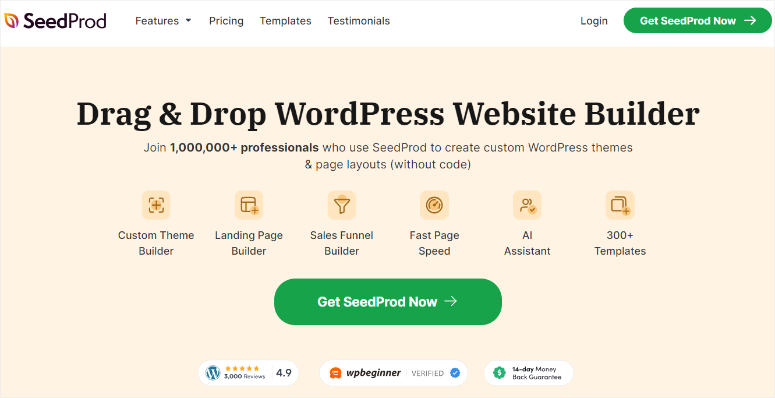
SeedProd เป็นตัวสร้างเว็บไซต์ WordPress แบบลากและวางที่ดีที่สุด สามารถช่วยคุณสร้างธีมและเค้าโครงหน้าแบบกำหนดเองได้ ยิ่งไปกว่านั้น ยังช่วยให้คุณสร้างแลนดิ้งเพจแต่ละหน้าและเพิ่มองค์ประกอบคอนเวอร์ชันเพื่อปรับปรุงยอดขายได้อย่างง่ายดาย ส่วนที่ดีที่สุดคือคุณสามารถทำทั้งหมดนี้ได้โดยไม่ต้องมีประสบการณ์ด้านโค้ด
ตอนนี้ SeedProd ก้าวไปอีกขั้นด้วยการช่วยคุณสร้างภาพ AI บนแดชบอร์ด WordPress ของคุณ คุณสามารถแก้ไขและปรับปรุงได้โดยไม่ต้องมีประสบการณ์ด้านการออกแบบ ทำให้เป็นตัวเลือกที่ยอดเยี่ยมสำหรับผู้เริ่มต้นและธุรกิจขนาดเล็ก
แต่ด้วย SeedProd คุณสามารถใช้ AI ได้มากกว่าแค่รูปภาพ
คุณยังสามารถใช้เพื่อสร้างเนื้อหา ปรับปรุงเนื้อหาของหน้าที่มีอยู่ แปลเนื้อหาของคุณเป็นภาษาต่างๆ มากกว่า 50 ภาษา และช่วยให้คุณได้รับแนวคิดเกี่ยวกับเนื้อหาใหม่ๆ
แต่ในบทช่วยสอนนี้ เราจะดูเฉพาะการใช้ SeedProd เพื่อช่วยคุณเพิ่มรูปภาพ AI ลงในไซต์ของคุณ
หากคุณต้องการเรียนรู้เกี่ยวกับทุกสิ่งที่เครื่องมือสร้างหน้านี้นำเสนอ ไม่ต้องกังวล เราช่วยคุณได้
ลองอ่านบทความนี้เพื่อดูรีวิว SeedProd ล่าสุด
ตอนนี้ เพื่อให้ SeedProd ช่วยคุณเกี่ยวกับรูปภาพที่สร้างโดย AI นั้นจะใช้ DALL·E นี่เป็นหนึ่งในโมดูล AI การแปลงข้อความเป็นรูปภาพที่ดีที่สุดและเป็นโมดูลแรก นอกจากนี้ มันใช้ภาษาที่ลึกซึ้งและภาษาธรรมชาติ เพื่อให้แน่ใจว่ามันสามารถสร้างภาพได้ด้วยการแจ้งง่ายๆ ทำให้มันยอดเยี่ยมสำหรับผู้เริ่มต้น
ยิ่งไปกว่านั้น มันถูกสร้างขึ้นโดย OpenAI ซึ่งเป็นทีมเดียวกับที่อยู่เบื้องหลัง ChatGPT ดังนั้นคุณจึงมั่นใจได้ว่ามันใช้งานง่ายและใช้งานได้จริง
มาดูกันว่า SeedProd สามารถช่วยคุณสร้างภาพ AI ได้อย่างไร
ขั้นตอนที่ 1: ติดตั้งและตั้งค่า SeedProd
SeedProd มีทั้งเวอร์ชันฟรีและเวอร์ชันโปร น่าเศร้าที่คุณสามารถเข้าถึงฟีเจอร์ AI ได้ในแผนโปรเท่านั้น นอกจากนี้ คุณจะต้องซื้อแผนแพ็คเกจ AI เพื่อเข้าถึงเครดิตเพื่อสร้างรูปภาพ
ในการเริ่มต้น ไปที่เว็บไซต์อย่างเป็นทางการของ SeedProd และซื้อแผน ไม่ต้องกังวล SeedProd เสนอ 4 แผน เพื่อให้มั่นใจว่าคุณสามารถค้นหาแผนได้ภายในงบประมาณของคุณ หลังจากลงชื่อเข้าใช้บัญชี SeedProd ของคุณและซื้อแผนแพ็คเกจ AI เพื่อเข้าถึงเครดิต
จากนั้นย้ายไปที่แท็บ ดาวน์โหลด และบันทึกไฟล์ SeedProd Zip บนพีซีของคุณ ในหน้านี้ ให้คัดลอก รหัสลิขสิทธิ์ ด้วย คุณจะต้องใช้ในภายหลังเพื่อเปิดใช้งานแผนโปร
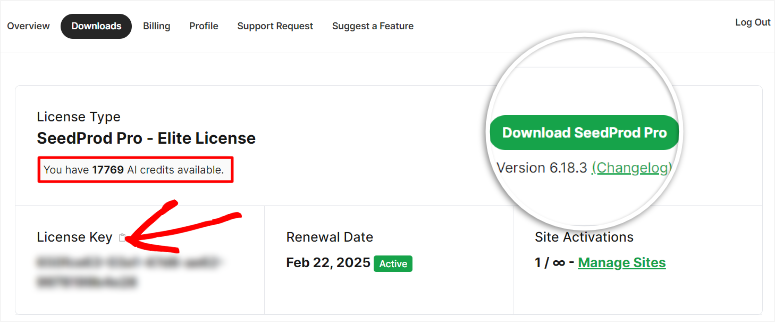
หลังจากนี้ ไปที่แดชบอร์ด WordPress ของคุณแล้วไปที่ Plugins » Add New Plugin ที่นี่ อัปโหลดไฟล์ ZIP SeedProd ที่คุณเพิ่งคัดลอกไปยังแดชบอร์ด WordPress ของคุณและเปิดใช้งาน
จากนั้น SeedProd จะนำคุณไปยังหน้าการเปิดใช้งานที่คุณวางรหัสลิขสิทธิ์ สุดท้ายให้กด “ยืนยันรหัส” เท่านี้ก็เรียบร้อย คุณพร้อมที่จะใช้ SeedProd แล้ว
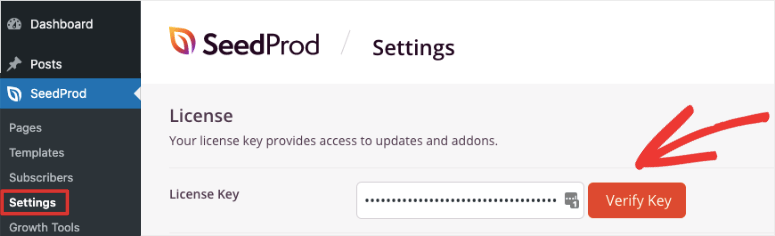
ขั้นตอนที่ 2: สร้างธีมหรือหน้า Landing Page
สิ่งหนึ่งที่เราชอบเกี่ยวกับ SeedProd ก็คือมันสามารถช่วยคุณสร้างธีมและหน้า WordPress ได้อย่างรวดเร็วด้วยตัวสร้างแบบลากและวางที่ใช้งานง่าย ส่วนที่ดีที่สุดคือคุณสามารถเพิ่มรูปภาพ AI ให้กับตัวเลือกใดก็ได้
สำหรับบทช่วยสอนทีละขั้นตอนนี้ เราจะเพิ่มรูปภาพ AI ลงในแลนดิ้งเพจ
ในการเริ่มต้น ไปที่ SeedProd » Landing Pages ที่นี่ คุณจะเห็นตัวเลือกด่วนในการสร้างเพจต่างๆ เช่น โหมดเร็วๆ นี้ โหมดบำรุงรักษา หน้าเข้าสู่ระบบ และหน้า 404 แต่หากต้องการรับตัวเลือกการสร้างเพจทั้งหมด ให้เลือก “+ เพิ่มหน้า Landing Page ใหม่” ใต้ตัวเลือกเหล่านี้
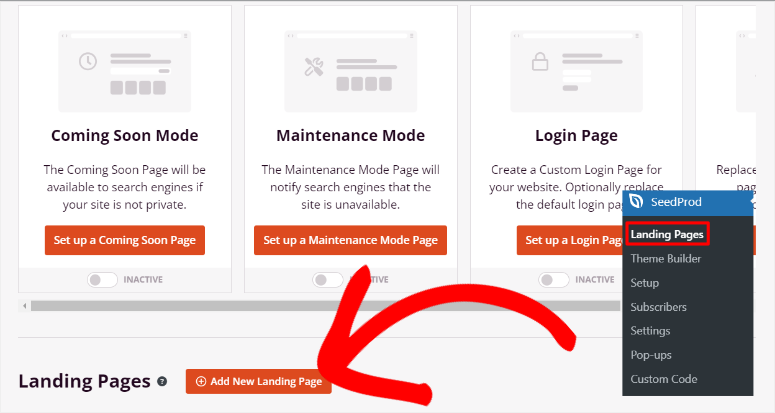
ในหน้าถัดไป ให้เลือกหนึ่งในเทมเพลตจากตัวเลือกที่มีให้เลือกมากกว่า 300 รายการ เพื่อให้ง่ายต่อการค้นหาสิ่งที่คุณต้องการ SeedProd มีตัวกรองและตัวเลือกการค้นหา
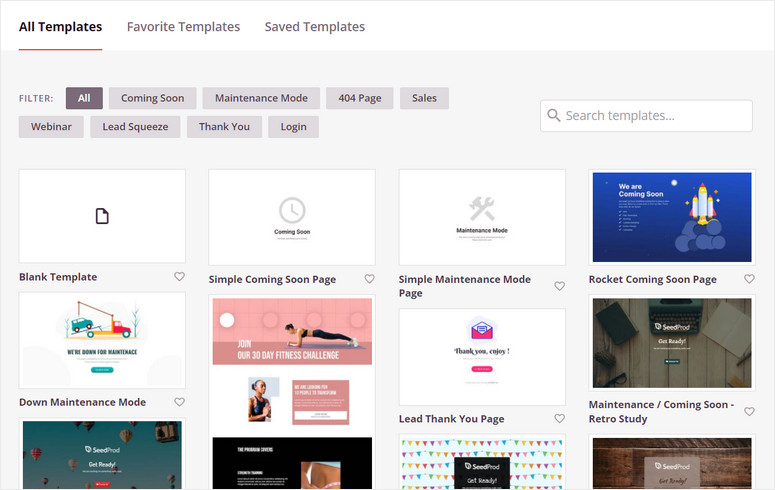
หลังจากเลือกเทมเพลตที่คุณต้องการแล้ว SeedProd จะเปิดป๊อปอัปเพื่อให้คุณป้อนรายละเอียดหน้า ในหน้าต่างนี้ ให้ป้อนชื่อเพจและ URL ของเพจ ตรวจสอบให้แน่ใจว่า URL นั้นไม่ซ้ำกับไซต์ของคุณเพื่อหลีกเลี่ยงความขัดแย้ง
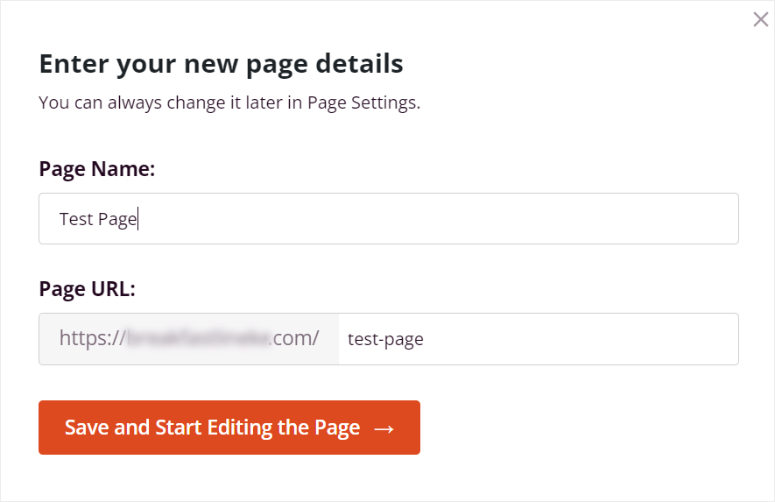
หลังจากนี้ SeedProd จะเปิดตัวสร้างเพจแบบลากและวาง ซึ่งคุณสามารถใช้ฟีเจอร์ AI ได้
ขั้นตอนที่ 3: เพิ่มรูปภาพ AI ให้กับเพจของคุณ
เมื่อคุณอยู่ในหน้าตัวสร้างแบบลากและวาง SeedProd คุณจะสังเกตเห็นส่วนบล็อกทางด้านซ้าย ซึ่งมีบล็อกมากกว่า 90 บล็อกเพื่อช่วยคุณในการเพิ่มองค์ประกอบ
บล็อกแบ่งออกเป็น Standard, Advanced, WooCommerce, Easy Digital Downloads และ Widgets สิ่งนี้ช่วยให้คุณค้นหาบล็อกได้อย่างรวดเร็ว ประหยัดเวลาและพลังงาน คุณยังจะได้รับบล็อกแบบกำหนดเองที่คุณสร้างไว้ในส่วนนี้เพื่อช่วยให้คุณนำบล็อกของคุณกลับมาใช้ใหม่ได้อย่างรวดเร็ว
ทางด้านขวาจะมีหน้าต่างแสดงตัวอย่างที่แสดงให้คุณเห็นว่าเพจจะมีลักษณะอย่างไรเมื่อมีการเผยแพร่ ลากและวางบล็อกและส่วนต่างๆ ในพื้นที่นี้เพื่อแก้ไขเพจของคุณ
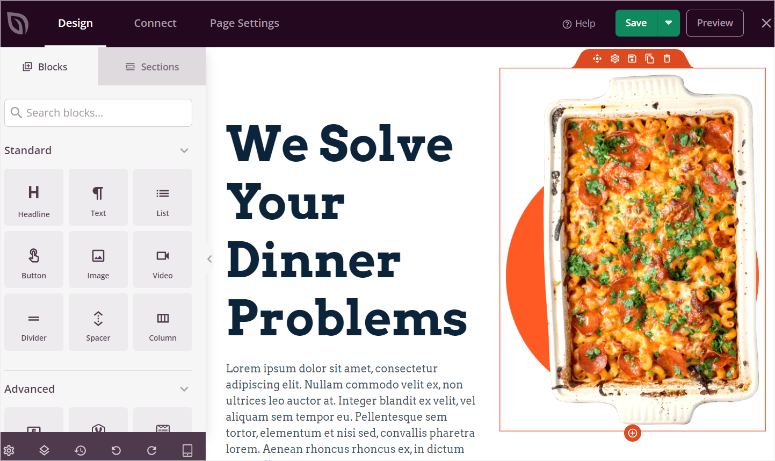
เมื่อคุณเข้าใจอินเทอร์เฟซ SeedProd ดีขึ้นแล้ว คุณสามารถแทรกรูปภาพ AI ลงในเพจได้ 2 วิธี ขั้นแรก คุณสามารถเลือกรูปภาพตัวยึดตำแหน่งใดๆ บนเพจ เปิดการตั้งค่าทางด้านซ้าย และเลือก แก้ไขด้วย AI
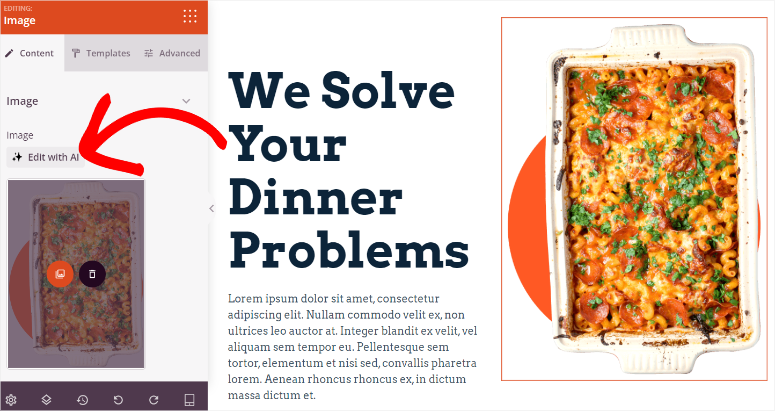
แต่สำหรับบทช่วยสอนนี้ เราต้องการสร้างอิมเมจ AI ตั้งแต่เริ่มต้น
ในการดำเนินการนี้ ให้ค้นหาบล็อกรูปภาพทางด้านซ้ายแล้วลากและวางไปยังตำแหน่งที่คุณต้องการให้ปรากฏบนเพจ
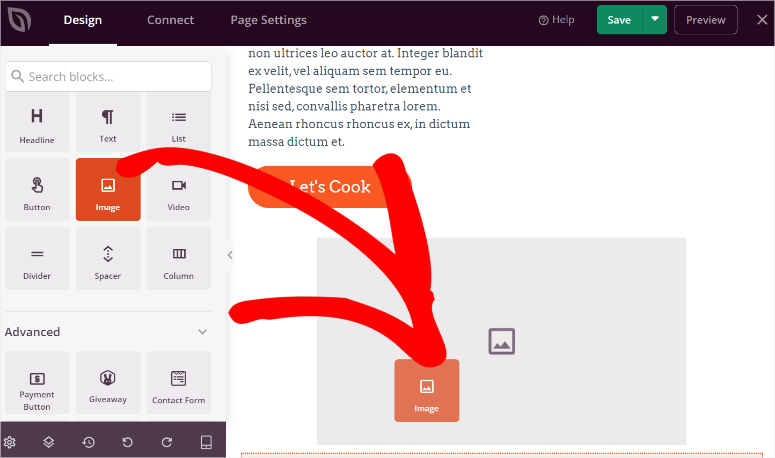
หลังจากนี้ คุณจะเห็นตัวเลือกในการใช้รูปภาพของคุณเอง ซึ่งคุณอัปโหลดจากพีซีของคุณ และใช้รูปภาพในคลัง ที่ด้านบนของส่วนนี้ เลือก “เพิ่มด้วย AI” เพื่อเปิดแผงพร้อมท์รูปภาพ
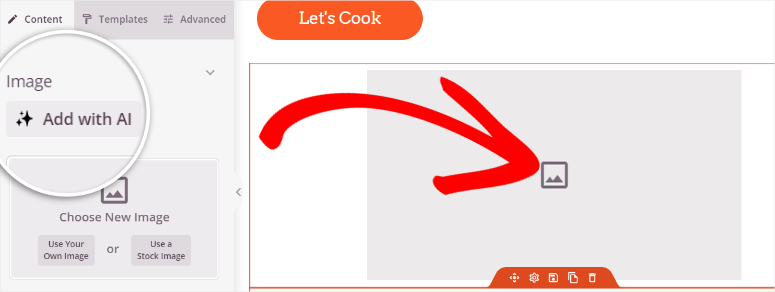
ที่มุมขวาสุดของแผงแจ้งรูปภาพ SeedProd จะแสดงจำนวนเครดิตที่คุณคงเหลือ เพื่อให้คุณสามารถติดตามการใช้จ่ายและควบคุมจำนวนรูปภาพที่คุณต้องการสร้าง
คุณยังได้รับคำแนะนำให้สร้างภาพ AI ของคุณอย่างรวดเร็วโดยไม่ต้องพิมพ์อะไรเลย
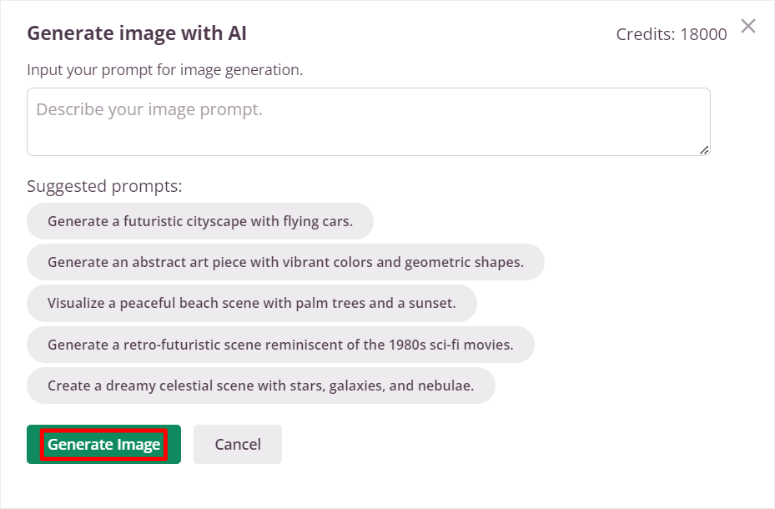
ที่นี่ พิมพ์คำอธิบายในกล่องพร้อมท์ โปรดจำไว้ว่า ยิ่งคุณเพิ่มรายละเอียดลงในข้อความแจ้งมากเท่าใด รูปภาพที่ออกมาก็จะตรงกับวิสัยทัศน์ของคุณมากขึ้นเท่านั้น
หลังจากนี้ กด "สร้างภาพ" และให้เวลา SeedProd สักครู่เพื่อสร้างมันขึ้นมา
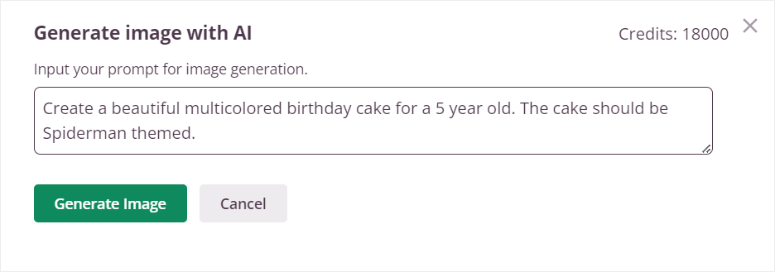
ถัดไป SeedProd จะแสดงภาพตัวอย่างเพื่อให้คุณเห็นก่อนว่าเป็นสิ่งที่คุณกำลังมองหาหรือไม่ ถ้าไม่ ให้แก้ไขข้อความแจ้งในกล่องข้อความที่ให้ไว้ แล้วกด "สร้างภาพ" เพื่อเริ่มกระบวนการอีกครั้ง
แต่หากรูปภาพตรงกับวิสัยทัศน์ของคุณ ให้เลือก “แทรก” เพื่อเพิ่มลงในเพจของคุณ แค่นั้นแหละ; คุณเพิ่งสร้างภาพ AI ใน WordPress โดยใช้ SeedProd

ขั้นตอนที่ 4: แก้ไขรูปภาพ AI ด้วย SeedProd
ตอนนี้ หากคุณต้องการแก้ไขรูปภาพ คุณต้องเลือกรูปภาพนั้นในหน้าต่างแสดงตัวอย่างก่อน คุณสามารถเปลี่ยนตำแหน่งรูปภาพ บันทึกเป็นบล็อก ทำซ้ำ หรือลบออกได้
จากนั้น แก้ไขรูปภาพ AI จริงโดยเลือก แก้ไขด้วย AI
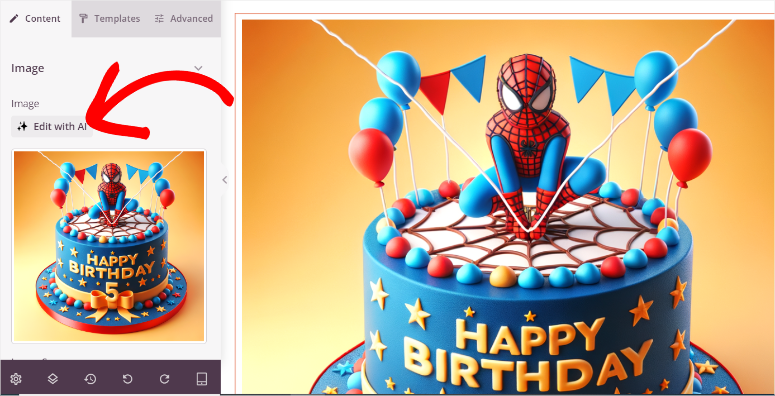
การดำเนินการนี้จะเปิดตัวเลือกที่มี Generate with a Prompt ซึ่งช่วยให้คุณสามารถสร้างอิมเมจ AI ใหม่ได้ จากนั้น ด้านล่างนี้ คุณจะมีตัวเลือกต่างๆ ซึ่งรวมถึงรูปแบบต่างๆ แก้ไขรูปภาพ และยกเลิก
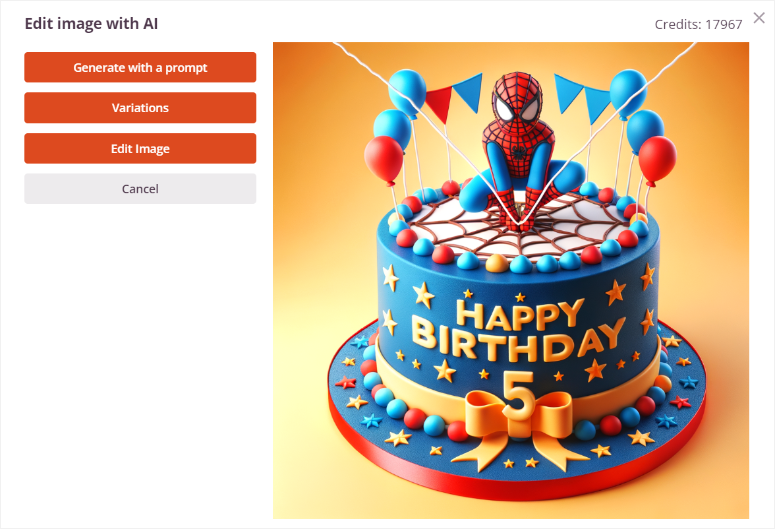
เลือก Variations » Generate Variation และ SeedProd จะสร้างอิมเมจ 2 เวอร์ชัน ตัวเลือกทั้งสองนี้คงธีมและแนวคิดของรูปภาพไว้เหมือนกัน แต่เปลี่ยนมุมมองและมุม อาจเป็นวิธีที่ดีในการรับประกันความสอดคล้องของรูปภาพทั่วทั้งหน้า
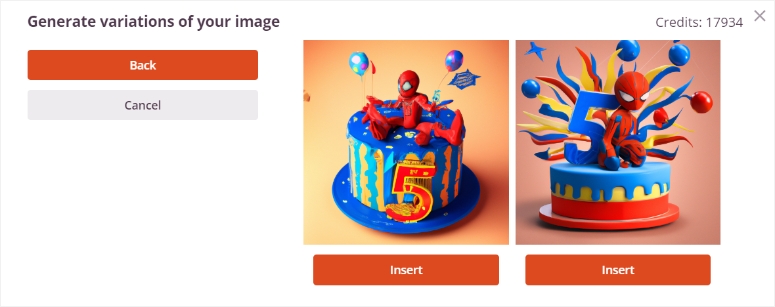
จากนั้น คุณสามารถเลือก แก้ไขรูปภาพ ใช้เมาส์เพื่อลบพื้นที่ในภาพที่คุณต้องการเปลี่ยน จากนั้นพิมพ์คำอธิบายรูปภาพแบบเต็มพร้อมการเปลี่ยนแปลงที่คุณต้องการในพื้นที่ที่ถูกลบ
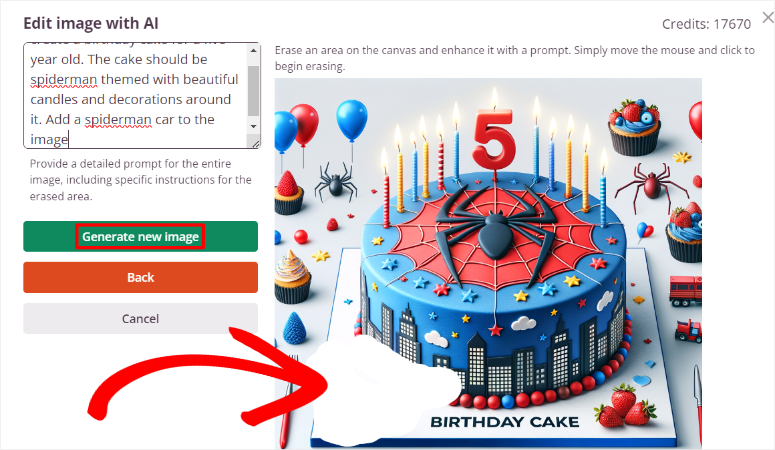
สุดท้ายให้กด Generate New Image แล้ว SeedProd จะเสนอ 2 ตัวเลือกให้คุณเลือกเหมือนเมื่อก่อน เมื่อคุณพอใจกับภาพ AI ของคุณแล้ว ให้กด "แทรก" เพื่อเพิ่มลงในเพจของคุณ
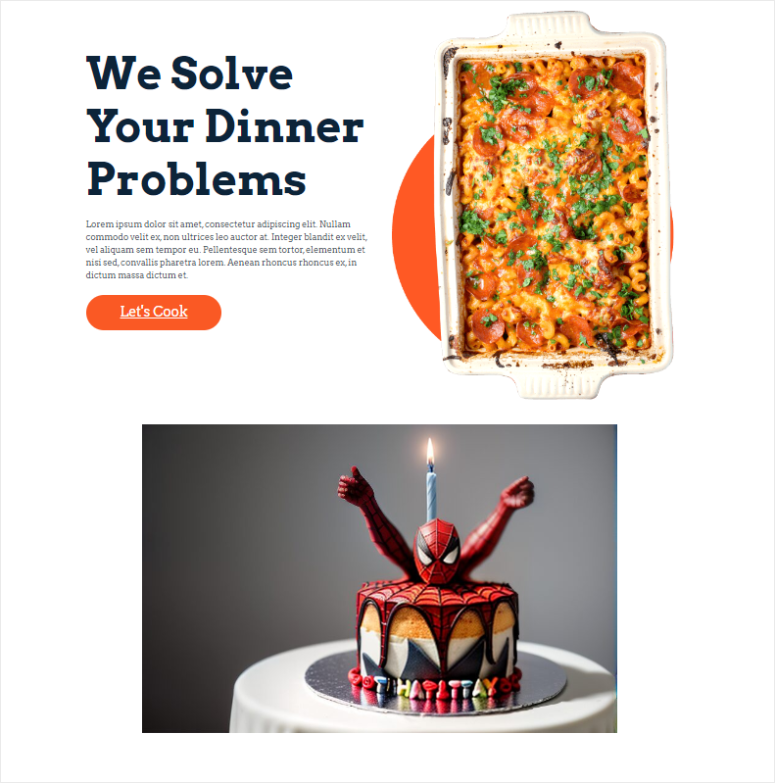
แค่นั้นแหละ! ตอนนี้คุณสามารถเพิ่มรูปภาพ AI ลงในเว็บไซต์ WordPress ของคุณด้วย SeedProd
เพิ่มรูปภาพ AI ด้วย Divi Builder
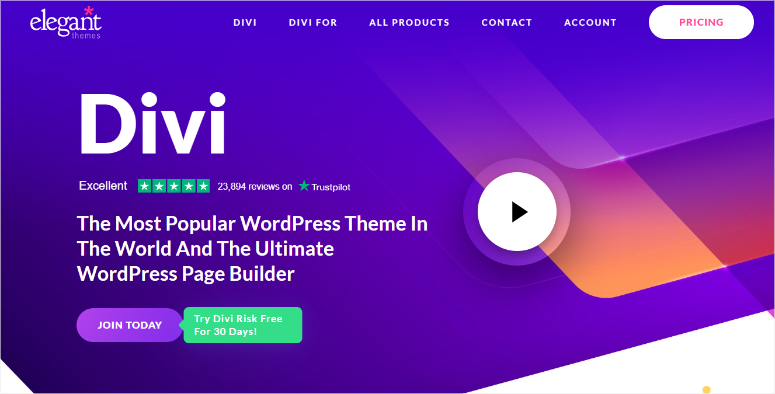
Divi Builder ผลิตภัณฑ์จาก Elegant Themes เป็นหนึ่งในเครื่องมือสร้างเว็บไซต์แบบลากและวางที่ดีที่สุดในปัจจุบัน มาพร้อมกับรูปแบบเว็บไซต์เต็มรูปแบบมากกว่า 370 แบบเพื่อช่วยคุณเริ่มต้นสร้างเว็บไซต์ จุดมุ่งหมายหลักของเครื่องมือสร้างไซต์ภาพนี้คือการทำให้กระบวนการง่ายที่สุดเท่าที่จะเป็นไปได้สำหรับคุณ
ด้วยเหตุนี้ พวกเขาจึงเป็นหนึ่งในบริษัทแรกๆ ที่รวมฟีเจอร์ AI โดยการสร้าง Divi AI เพื่อทำงานกับเครื่องมือสร้างแบบลากและวาง คุณสมบัตินี้สามารถช่วยคุณสร้างและปรับปรุงข้อความและรูปภาพไซต์ด้วย AI ที่ช่วยเร่งและปรับปรุงกระบวนการสร้างไซต์ของคุณ
ตรวจสอบธีม Divi ล่าสุดและบทวิจารณ์ Divi Builder ที่นี่
ดังนั้นคุณจะใช้ Divi AI เพื่อสร้างภาพ AI ใน WordPress ได้อย่างไร?
ขั้นตอนที่ 1: ติดตั้งและตั้งค่า Divi Builder
Divi เสนอ 2 แผนที่สามารถให้คุณเข้าถึง Divi AI คุณสามารถซื้อแผน Divi Pro ซึ่งรวมถึงธีม Divi, Divi Cloud, Divi Builder, Divi AI และอื่นๆ อีกมากมาย หรือคุณสามารถซื้อ Divi Builder และรับ Divi AI เป็นส่วนเสริมได้
สำหรับบทช่วยสอนนี้ เราจะใช้ Divi Pro เพื่อให้เราสามารถสำรวจทุกสิ่งที่ Divi Ai สามารถทำได้
ในการเริ่มต้น ไปที่เว็บไซต์ Divi อย่างเป็นทางการและซื้อแผนของคุณ หลังจากนี้ เข้าสู่ระบบบัญชี Divi ของคุณแล้วไปที่ส่วนสมาชิก ที่นี่ นำทางไปยัง บัญชี » ดาวน์โหลดของฉัน จากนั้นดาวน์โหลดธีม Divi ไปยังพีซีของคุณ
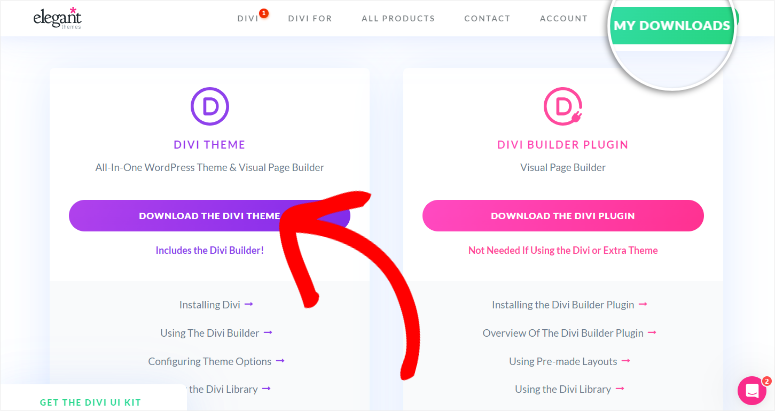
หลังจากนี้ ไปที่ บัญชี » ชื่อผู้ใช้และคีย์ API เพื่อคัดลอกชื่อผู้ใช้และคีย์ API เพื่อเปิดใช้งานธีมและตัวสร้างในแดชบอร์ด WordPress ของคุณ
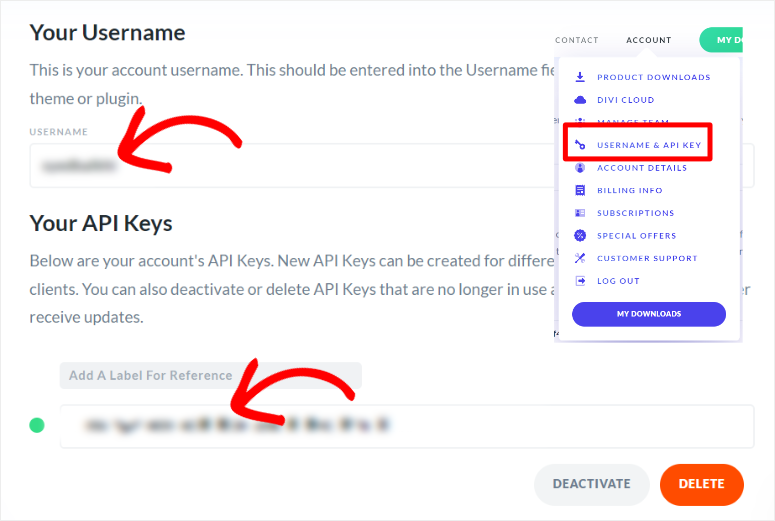
จากนั้น กลับไปที่แดชบอร์ด WordPress ของคุณแล้วไปที่ A ppearance » Themes และเลือก “Add New Theme” จากนั้นคุณจะอัปโหลดและเปิดใช้งานไฟล์ ZIP ของธีม DIVi ไปยังแดชบอร์ด WordPress ของคุณ
หลังจากนี้ไปที่ Divi » Dashboard แล้ววางชื่อผู้ใช้และคีย์ API เพื่อเปิดใช้งาน
แค่นั้นแหละ. ตอนนี้คุณสามารถใช้ธีม Divi และ Divi Builder ได้แล้ว
ขั้นตอนที่ 2: เพิ่มรูปภาพ AI ลงในเพจหรือโพสต์
เมื่อ Divi พร้อมใช้งานแล้ว ให้เปิดหน้าหรือโพสต์ที่มีอยู่ คุณยังสามารถสร้างหน้าใหม่หรือโพสต์บนแดชบอร์ด WordPress ของคุณเพื่อช่วยคุณเพิ่มรูปภาพที่สร้างด้วย AI จากนั้นในตัวแก้ไขบล็อก WordPress ดั้งเดิมของคุณ ให้เลือก ใช้ Divi Builder เพื่อเปลี่ยนเป็นตัวสร้างภาพ
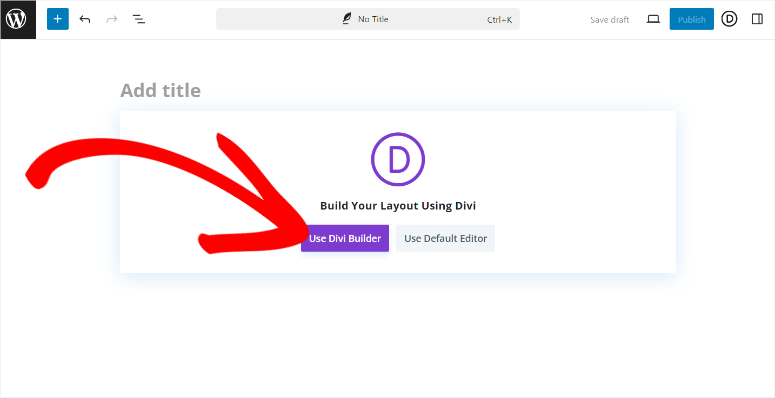
หลังจากนี้ ให้เลือกว่าคุณต้องการเริ่มจากศูนย์ เลือกเค้าโครงที่สร้างไว้ล่วงหน้า หรือสร้างด้วย AI เพื่อความง่าย เราจะเลือกใช้ Choose a Premade Layout
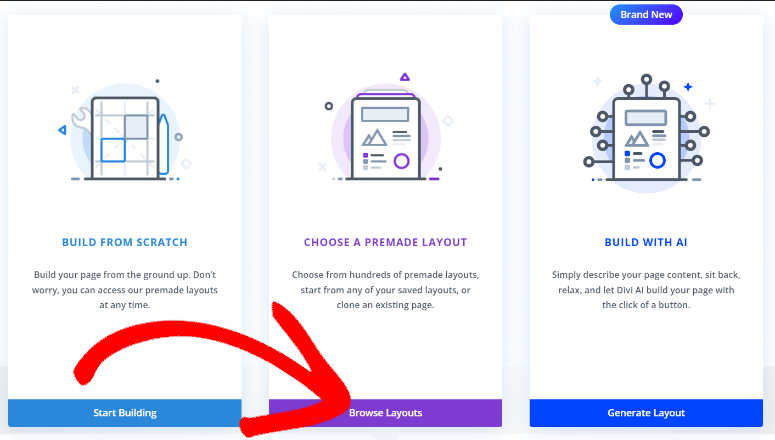
จากนั้นเลือกหนึ่งใน 370 เลย์เอาต์แพ็คที่ Divi เตรียมไว้ให้ และอัปโหลดไปยังแดชบอร์ด WordPress ของคุณ หลังจากนี้ คุณสามารถแทนที่รูปภาพตัวยึดตำแหน่งด้วยรูปภาพ AI หรือสร้างใหม่ตั้งแต่ต้นก็ได้
หากต้องการแทนที่รูปภาพตัวยึด เพียงเลือกโมดูลรูปภาพแล้วกด "ไอคอนรูปเฟือง" เพื่อเปิดการตั้งค่า จากนั้นในหน้าต่างใหม่ ให้เลือก ไอคอน AI เพื่อเปิดตัวเลือกเพิ่มเติม

สุดท้าย เลือก "สร้างและแทนที่" เพื่อสร้างรูปภาพใหม่ 4 ภาพที่คุณสามารถใช้เพื่อแทนที่ตัวยึดตำแหน่ง
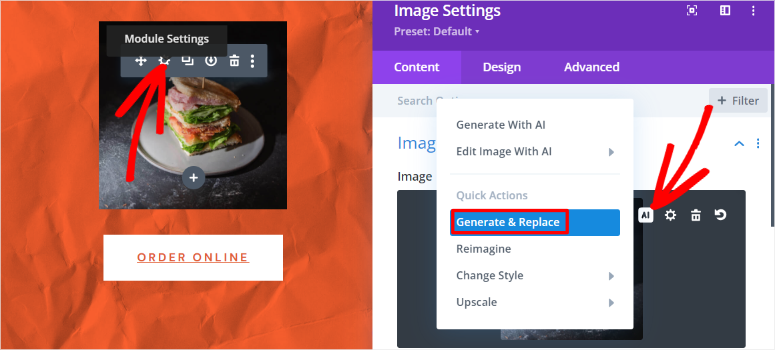
แต่หากต้องการสร้างอิมเมจ AI ใหม่ ให้เลือกเครื่องหมายบวก (+) เพื่อเปิดหน้าต่างโมดูล
จากนั้น ค้นหาโมดูล รูปภาพ แล้วลากและวางไปยังตำแหน่งบนหน้าที่คุณต้องการให้ปรากฏ
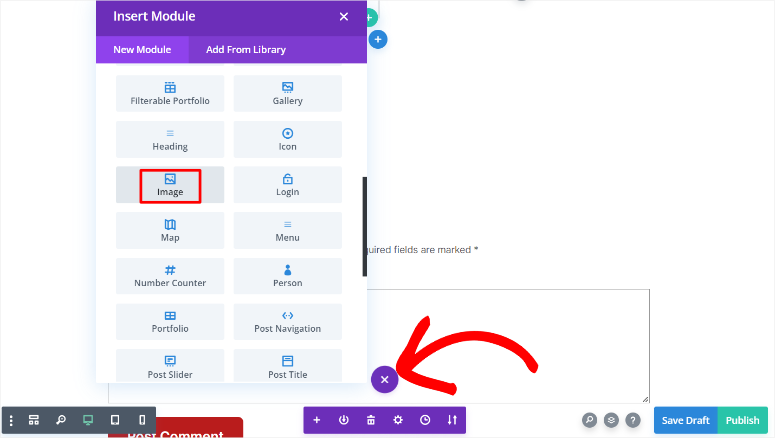
ในโมดูลรูปภาพ ให้เลือกไอคอน AI เพื่อแสดงการตั้งค่า จากนั้นเลือก "สร้างด้วย AI" เพื่อเปิดหน้าต่างป๊อปอัป
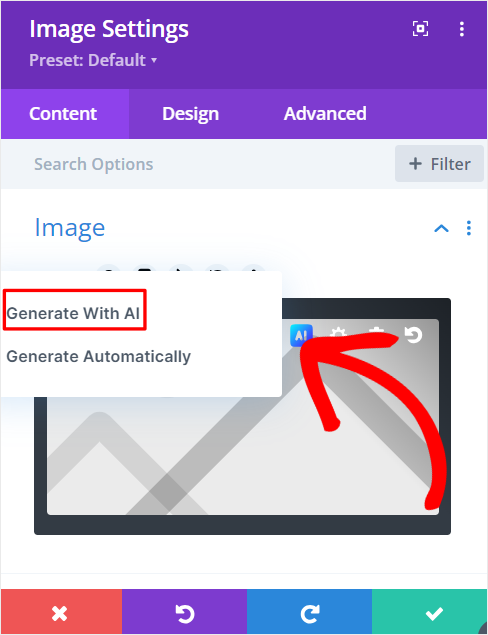
ในหน้าต่างนี้ ขั้นแรก ให้เลือก สไตล์รูปภาพ สำหรับรูปภาพ AI ของคุณ คุณมีตัวเลือกต่างๆ เช่น ภาพถ่าย สีดิจิทัล คอนเซ็ปต์อาร์ต การวาดภาพ และอื่นๆ อีกมากมาย ข้อดีของการสร้างภาพ AI ด้วย Divi คือคุณสามารถเปลี่ยนสไตล์ของภาพได้ในภายหลัง
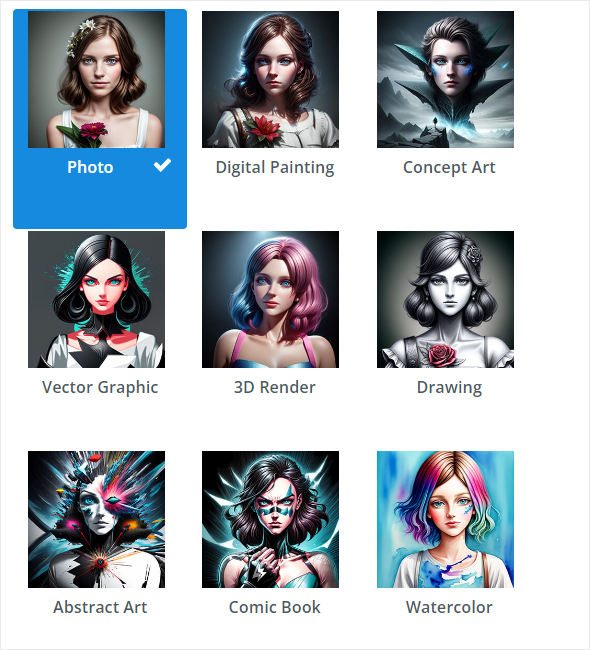
ด้านล่างนี้ ให้พิมพ์คำอธิบายของภาพที่คุณต้องการสร้างโดยละเอียด ดังที่เราได้กล่าวไปแล้ว พยายามให้รายละเอียดมากที่สุดเท่าที่จะเป็นไปได้เพื่อให้แน่ใจว่าภาพถ่ายตรงกับสิ่งที่คุณกำลังมองหา
คุณสามารถอัปโหลดภาพอ้างอิงเพื่อช่วย Divi สร้างภาพที่แม่นยำยิ่งขึ้น สิ่งนี้มีประโยชน์อย่างมากหากคุณเคยสร้างรูปภาพ AI มาก่อน และต้องการสร้างความสอดคล้องให้กับรูปภาพไซต์ของคุณ
จากนั้นเลือก อัตราส่วนภาพ แล้วเลือกตัวเลือกใดตัวเลือกหนึ่งที่ประกอบด้วยสี่เหลี่ยมจัตุรัส แนวนอน และแนวตั้ง หรือคุณสามารถเพิ่มขนาดที่กำหนดเองในกล่องที่ให้ไว้เพื่อให้ได้ภาพที่ตรงกับข้อกำหนดเฉพาะของไซต์ของคุณ
สุดท้าย กด "สร้าง" แล้วปล่อยให้ Divi สร้างภาพ AI ของคุณ
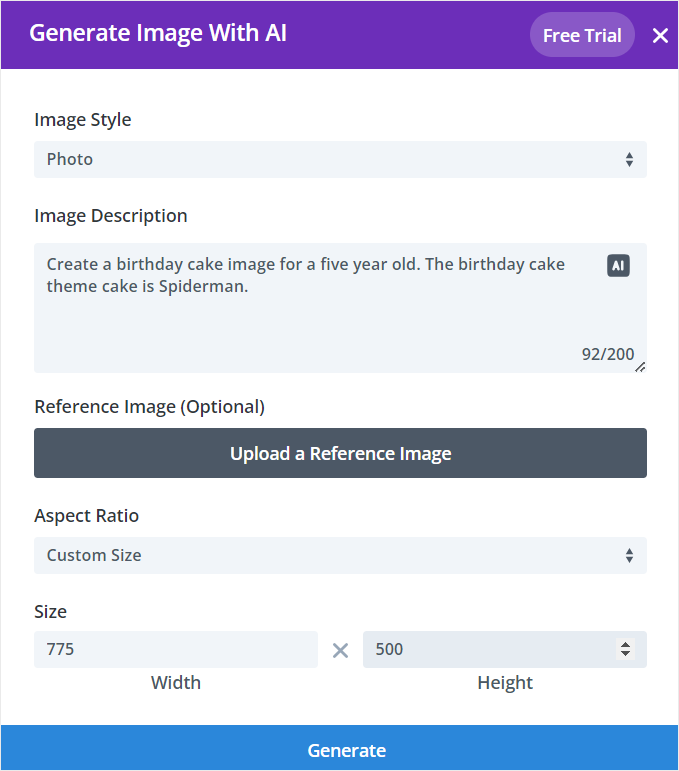
จากนั้น Divi AI จะสร้างภาพ AI 4 ภาพให้คุณเลือก หากคุณไม่ชอบสิ่งใดเลย ให้เลือก "รับเพิ่มอีกสี่" เพื่อให้ Divi สามารถสร้างตัวเลือกเพิ่มเติมให้กับคุณได้ หากคุณพบรูปภาพที่ต้องการ ให้กด "ใช้รูปภาพนี้" จากนั้นรูปภาพนั้นจะถูกเพิ่มลงในเพจของคุณ
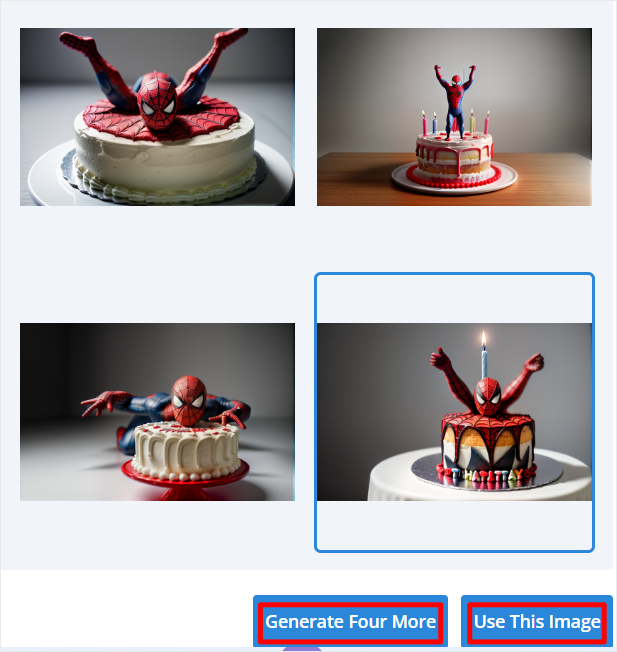
ทำได้ดี! ตอนนี้คุณสามารถเพิ่มรูปภาพ AI ด้วย Divi ได้แล้ว มาดูกันว่าคุณจะปรับแต่งมันได้อย่างไร
ขั้นตอนที่ 3: ปรับแต่งภาพ Divi AI ของคุณ
ในหน้าแสดงตัวอย่าง Divi ของคุณ ให้วางเมาส์เหนือโมดูลรูปภาพที่คุณเพิ่งสร้างขึ้น และเลือกไอคอนรูปเฟืองเพื่อเปิดกล่องการตั้งค่า โปรดจำไว้ว่า คุณยังสามารถลากหน้าต่างการตั้งค่าเพื่อให้ใหญ่ขึ้นและเพิ่มพื้นที่การทำงานให้กับคุณได้
จากนั้น วางเมาส์เหนือรูปภาพในหน้าต่างป๊อปอัป และเลือก ไอคอน AI เพื่อเปิดการตั้งค่ารูปภาพ AI
หลังจากนั้น ให้เลือก แก้ไขรูปภาพด้วย AI » แก้ไข บนเมนู AI เพื่อเปิดป๊อปอัปการตั้งค่าใหม่
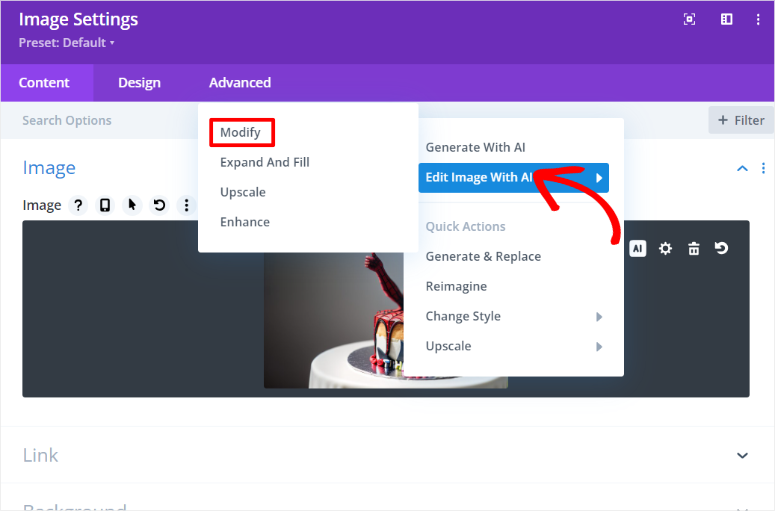
ในป๊อปอัปถัดไป คุณยังมีตัวเลือกการแก้ไข AI อื่นๆ ซึ่งคุณสามารถเปลี่ยนไปใช้ได้อย่างรวดเร็วโดยเลือกแท็บ
ตอนนี้ ใต้ "แก้ไข" ให้ไปที่แท็บ การเลือกรูปภาพ ซึ่งคุณสามารถวาดภาพบนพื้นที่ของภาพที่คุณต้องการเปลี่ยนด้วยเมาส์ จากนั้น พิมพ์การเปลี่ยนแปลงที่คุณต้องการทำบนพื้นที่ที่ทาสีในกล่อง คำอธิบายการเติมรูปภาพ
จากนั้นเลือก "สร้างภาพที่แก้ไข" เพื่อทำการเปลี่ยนแปลง
Divi ช่วยให้คุณระบุประเภทของการเปลี่ยนแปลงรูปภาพที่คุณต้องการได้เจาะจงมากขึ้น เพื่อช่วยในเรื่องนี้ คุณสามารถปรับขนาดแปรงและแปรงเบลอได้ คุณยังสามารถกำหนดประเภทการแก้ไขได้โดยเลือกแก้ไของค์ประกอบหรือเพิ่มองค์ประกอบ
ยิ่งไปกว่านั้น คุณยังสามารถเปลี่ยน Modification Strength เพื่อตั้งค่าว่าคุณต้องการให้ภาพเปลี่ยนแปลงไปมากเพียงใด
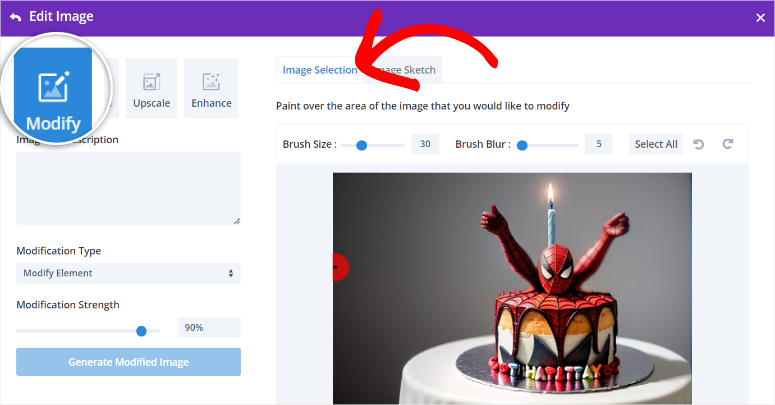
หลังจากนี้ ให้ย้ายไปที่แท็บ “ขยาย: ซึ่งคุณสามารถปรับขนาดภาพได้อย่างรวดเร็ว คุณยังได้รับกล่องคำอธิบายการเติมพื้นหลังและขนาดแคนวาสเพื่อช่วยคุณขยายรูปภาพของคุณ
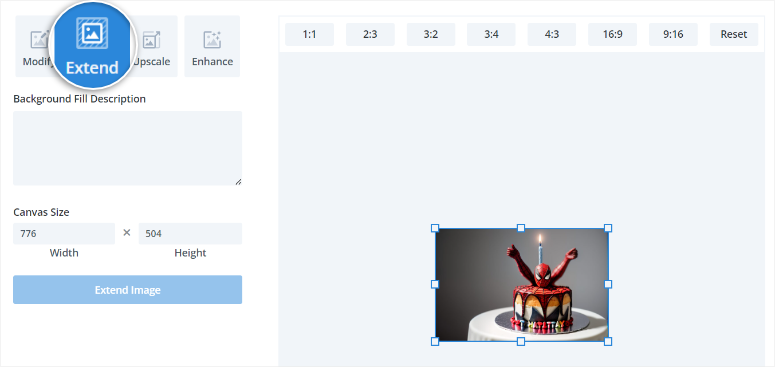
จากนั้น เปลี่ยน Image Scale และ Image Dimensions บนแท็บ Upscale สุดท้าย ไปที่แท็บ "ปรับปรุง" เพื่อปรับปรุงภาพของคุณโดยใช้ช่องทำเครื่องหมาย คุณสามารถ:
- เพิ่มรายละเอียด
- ประสานและลบสิ่งประดิษฐ์
- เพิ่มความอิ่มตัว
- เพิ่มคอนทราสต์
ที่นี่คุณสามารถเลือกช่องทั้งหมดได้หากต้องการ นอกจากนี้คุณยังได้รับ "ความแข็งแกร่งของการเพิ่มประสิทธิภาพ" ซึ่งบ่งชี้ว่าภาพที่ถูกสร้างขึ้นใหม่จะแตกต่างจากต้นฉบับอย่างไร
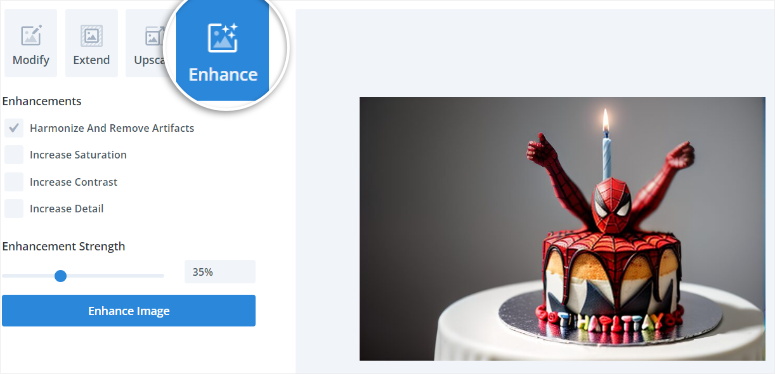
เมื่อคุณพอใจกับรูปภาพของคุณแล้ว คุณสามารถบันทึกเป็นโมดูลเพื่อใช้กับคุณสมบัติ Divi ของคุณ หรือทำซ้ำเพื่อใช้ในหน้าเดียวกันหลายๆ ครั้ง คุณยังสามารถเปลี่ยนตำแหน่งไปยังพื้นที่อื่นบนเพจของคุณด้วยตัวเลือกการลากและวาง
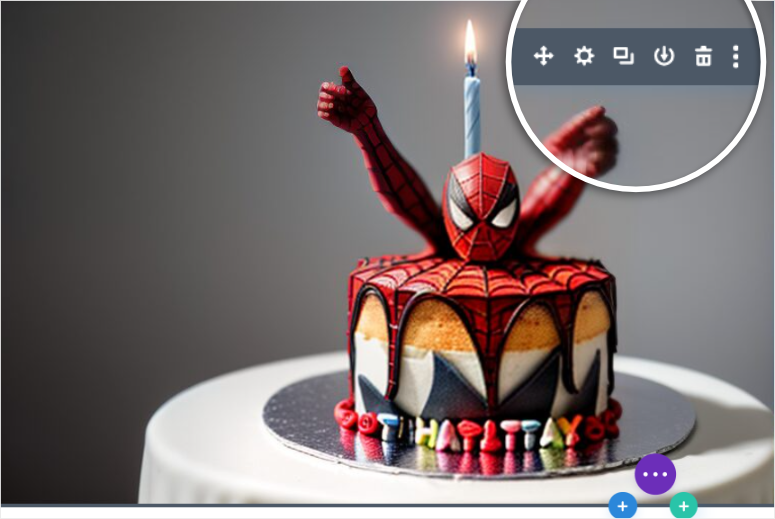
ทำได้ดี. ตอนนี้คุณสามารถใช้ Divi เพื่อสร้างภาพ AI ใน WordPress
สร้างภาพ AI ด้วย OpenAI
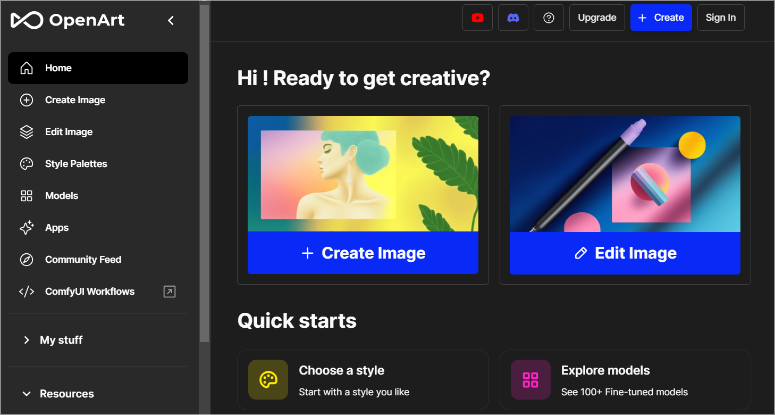
ตอนนี้คุณสามารถตัดสินใจเพิ่มรูปภาพ AI ของคุณลงใน WordPress ได้ด้วยตนเอง และตัวเลือกที่ดีที่สุดคือการใช้แพลตฟอร์ม OpenAI OpenArt และ ChartGPT แต่จำไว้ว่า ด้วยวิธีเหล่านี้ คุณจะต้องอัปโหลดภาพไปยังไซต์ WordPress ของคุณด้วยตัวเอง
สิ่งนี้อาจทำให้เกิดความสับสนและสับสนได้อย่างรวดเร็ว แต่ข้อดีคือมีราคาที่ถูกกว่าเนื่องจากคุณไม่จำเป็นต้องซื้อเครื่องมือสร้างเพจเช่น SeedProd และ Divi Builder
สิ่งสำคัญคือต้องชี้ให้เห็นว่าด้วยแพลตฟอร์ม OpenAI เหล่านี้ คุณจะสร้างอิมเมจ AI ของคุณผ่านการผสานรวมกับ DALL·E ซึ่งเป็นเครื่องมือ OpenAI อื่น ในอดีต ด้วย DALL·E 2 คุณจะต้องสมัครใช้งานเว็บไซต์และสร้างภาพจากที่นั่น
แต่ด้วยวิวัฒนาการของ DALL·E 2 สู่ DALL·E 3 OpenAI พยายามทำให้เป็นมิตรกับผู้ใช้มากขึ้นโดยให้คุณสร้างทั้งข้อความและเนื้อหาที่เป็นลายลักษณ์อักษรจากแพลตฟอร์มเดียว เช่น ChatGPT 4 แต่ถ้าคุณต้องการใช้รูปภาพของมัน แพลตฟอร์มการสร้าง ใช้ OpenArt
นอกจากนี้ เนื่องจากบริษัทเดียวกันนี้สร้าง DALL·E ChatGPT และ OpenArt การบูรณาการจึงราบรื่นและใช้งานง่าย
อย่างไรก็ตาม คุณจะต้องซื้อเครดิต AI เพื่อสร้างภาพ ChatGPT 4 เสนอ 50 เครดิตที่คุณสามารถเริ่มต้นเพื่อทดสอบได้ ในขณะที่ OpenArt ให้เครดิต AI 20 หน่วย เราจะแนะนำวิธีใช้แพลตฟอร์ม OpenAI ทั้งสองด้านล่างให้คุณทราบ
ขั้นตอนที่ 1: สร้างภาพ AI บน OpenAI
สร้างภาพใน ChatGPT 4
ขั้นแรก ไปที่แพลตฟอร์ม ChatGPT 4 แล้วลงทะเบียน เครื่องมือ OpenAI นี้ทำให้การลงทะเบียนเป็นผู้ใช้เป็นเรื่องง่าย เนื่องจากคุณสามารถใช้ชื่อผู้ใช้และรหัสผ่าน บัญชี Google บัญชี Microsoft หรือ Apple ID ของคุณได้
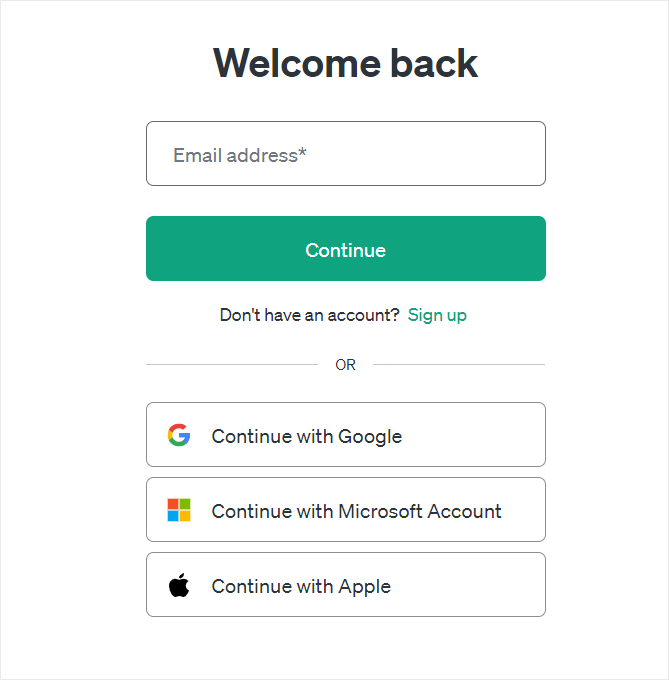
เมื่อเข้าสู่ระบบบัญชี ChatGPT 4 ของคุณแล้ว สิ่งที่คุณต้องทำคืออธิบายว่าคุณต้องการสร้างภาพประเภทใดและเสนอรายละเอียดให้มากที่สุด อย่าลืมพูดถึงบางสิ่งเช่น “สร้างรูปภาพของ…” เพื่อให้เครื่องมือ AI มีคำสั่งโดยตรงในการสร้างรูปภาพที่ดาวน์โหลดได้ตามการตอบสนอง
เมื่อสร้างรูปภาพแล้ว คุณสามารถบันทึกลงในพีซีของคุณได้โดยใช้ปุ่มดาวน์โหลดบนรูปภาพ
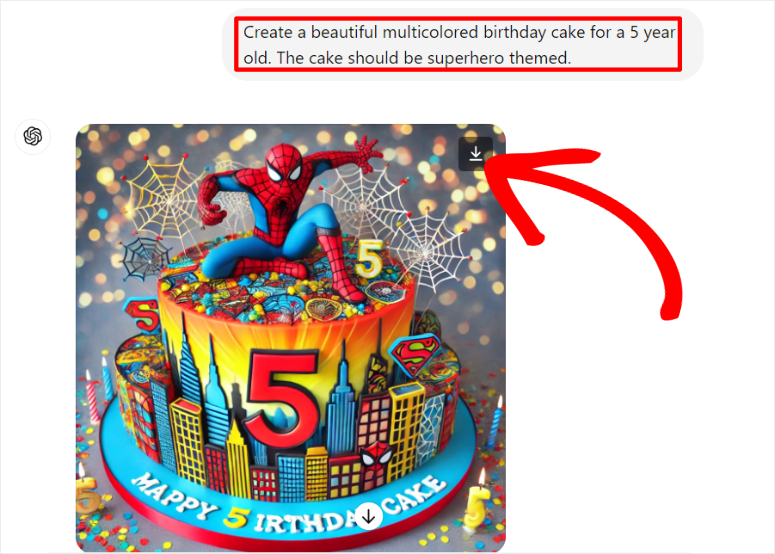
สร้างภาพใน OpenArt
ตอนนี้ กระบวนการสร้างภาพ AI ใน OpenArt คล้ายกับ ChartGPT 4 มาก ข้อแตกต่างที่ใหญ่ที่สุดคือคุณไม่จำเป็นต้องบอกให้สร้างภาพโดยเฉพาะ นอกจากนี้คุณยังได้รับฟีเจอร์รูปภาพ AI มากมายให้ใช้งาน
คุณเพียงแค่พิมพ์ข้อความแจ้งของคุณ แล้ว OpenArt จะจัดการส่วนที่เหลือเอง
ขั้นแรก ไปที่เว็บไซต์ OpenArt แล้วลงทะเบียนหรือเข้าสู่ระบบ นี่เป็นกระบวนการที่ง่ายมาก เนื่องจากคุณสามารถใช้ตัวเลือกเดียวกันกับในกรณีของ ChatGPT 4 ได้
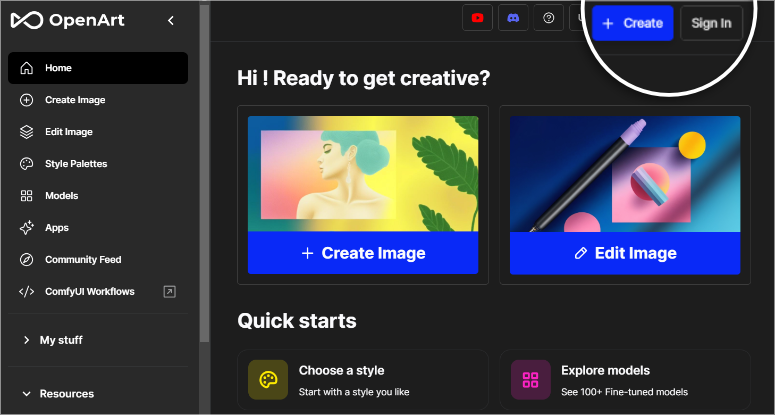
เมื่อคุณอยู่ในบัญชี OpenArt แล้ว เลือก “+สร้างภาพ” เพื่อเปิดกล่องข้อความทางด้านซ้าย
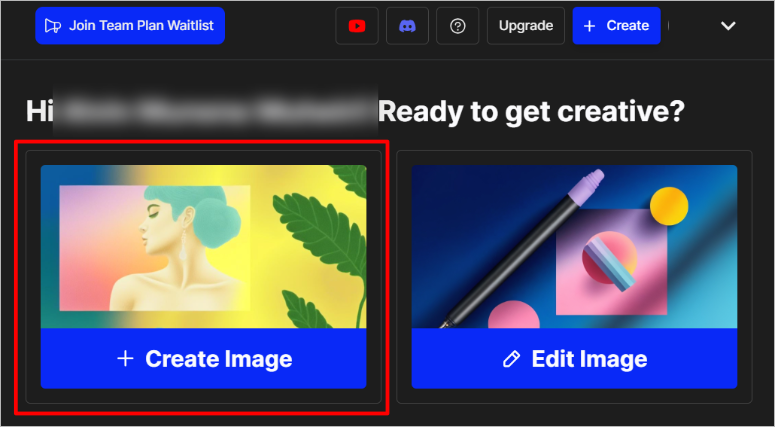
จากนั้น พิมพ์คำอธิบายรูปภาพสำหรับเครื่องมือ AI เพื่อสร้างรูปภาพ ด้วย OpenArt คุณสามารถเลือก ปรับปรุงพรอมต์ และ ChatGPT จะปรับปรุงข้อความแจ้งของคุณ เมื่อคุณพอใจกับข้อความแจ้งแล้ว ให้กด "สร้าง"
รูปภาพจะปรากฏที่หน้าต่างด้านขวา หลังจากนี้ ให้เลือกเพื่อขยายและแก้ไข
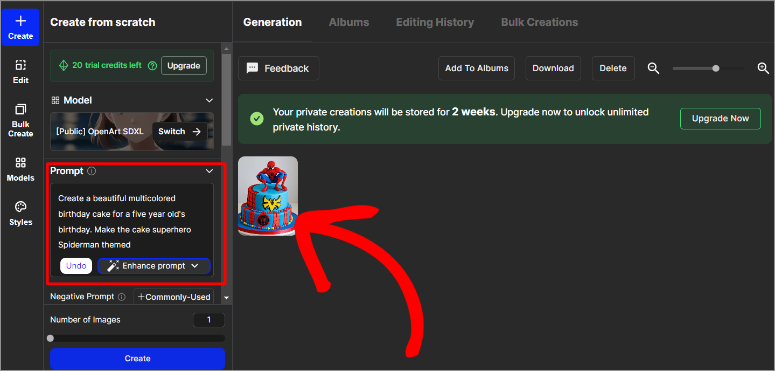
ที่นี่ คุณสามารถแก้ไขรูปภาพ ลบพื้นหลัง ย้ายไปยังอัลบั้ม และอื่นๆ อีกมากมาย เมื่อคุณพอใจกับภาพแล้ว ให้ดาวน์โหลดในรูปแบบที่ดีที่สุดสำหรับเว็บไซต์ของคุณ
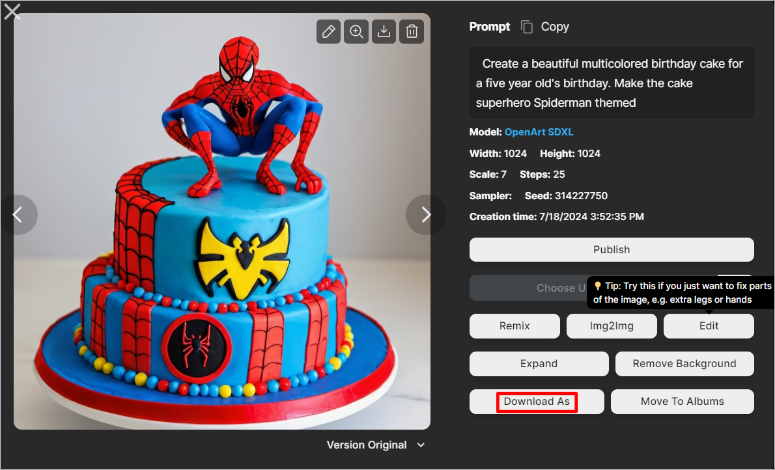
ณ จุดนี้ คุณก็พร้อมที่จะเพิ่มลงในไซต์ของคุณแล้ว
ขั้นตอนที่ 2: อัปโหลดรูปภาพ OpenAI ไปยัง WordPress
จากนั้น ไปที่แดชบอร์ด WordPress ของคุณและอัปโหลดไปยังไลบรารี WordPress ของคุณเหมือนกับที่คุณอัปโหลดไปยังรูปภาพอื่นๆ
ในการดำเนินการนี้ ให้เลือก สื่อ » เพิ่มไฟล์สื่อใหม่ จากนั้นลากและวางรูปภาพ AI จากที่จัดเก็บในตัวเครื่องไปยังพื้นที่อัปโหลด แค่นั้นแหละ. ตอนนี้คุณสามารถใช้ภาพนี้กับโพสต์หรือหน้าใดก็ได้ของคุณ
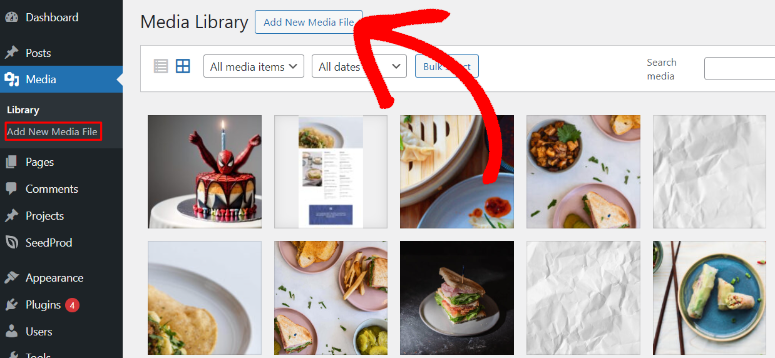
คุณยังสามารถอัปโหลดภาพโดยตรงไปยังโพสต์หรือเพจใดก็ได้ สิ่งที่คุณต้องทำคือเปิดหน้าหรือโพสต์ที่มีอยู่ จากนั้น ใช้แถบค้นหาของโปรแกรมแก้ไขภาพเพื่อค้นหาบล็อก รูปภาพ เมื่อคุณทำเช่นนี้ ให้ลากและวางรูปภาพ AI ของคุณลงในพื้นที่อัปโหลดของบล็อกและอัปเดตหน้า
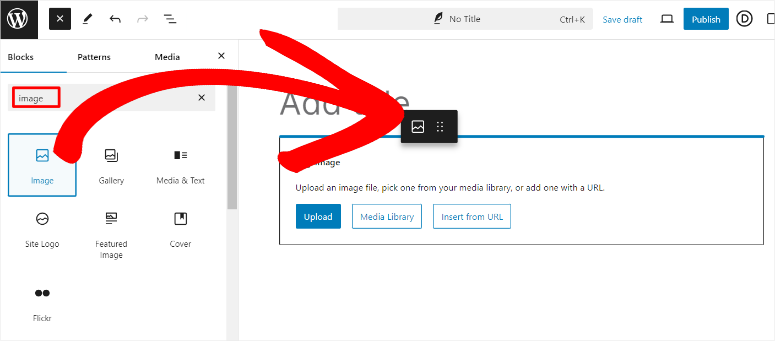
ทำได้ดี! ตอนนี้คุณสามารถสร้างรูปภาพ AI ด้วยตนเองด้วย OpenArt และ ChatGPT 4 ผ่านการผสานรวมกับ DALL·E และเพิ่มลงในไซต์ WordPress ของคุณ
เคล็ดลับโบนัส:
ดังที่ได้กล่าวไปแล้ว ด้วยวิธีนี้ คุณจะต้องอัปโหลดรูปภาพ AI ด้วยตนเองไปยังไซต์ WordPress ของคุณ หลังจากสร้างรูปภาพเหล่านั้นด้วยแพลตฟอร์ม OpenAI
แต่คุณสามารถใช้ Uncanny Automator เพื่อสร้างภาพอัตโนมัติบนเว็บไซต์ WordPress ของคุณโดยตรง
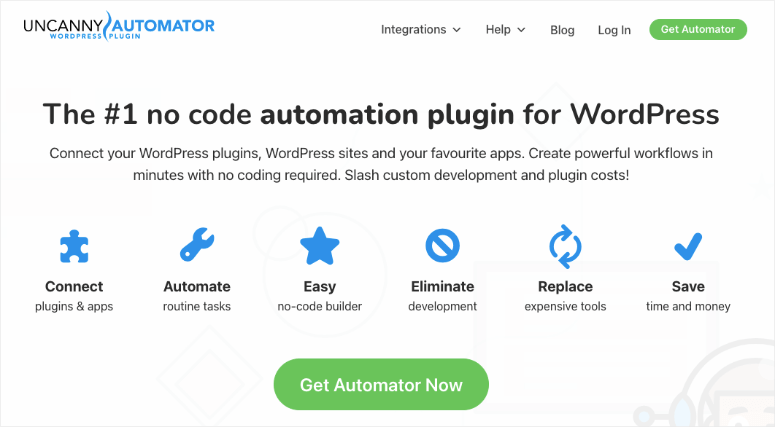
Uncanny Automator เป็นปลั๊กอินอัตโนมัติที่ดีที่สุดสำหรับ WordPress สามารถช่วยคุณได้ด้วยการตั้งเวลาเนื้อหา การจัดการคำสั่งซื้อ การมีส่วนร่วมของลูกค้า การลงทะเบียนหลักสูตร และอื่นๆ โดยอัตโนมัติ สิ่งสำคัญที่สุดคือ มันทำงานร่วมกับโมดูล OpenAI เพื่อให้มั่นใจว่าการสร้างข้อความเป็นรูปภาพรวดเร็วและมีประสิทธิภาพ
ส่วนที่ดีที่สุดคือคุณสามารถใช้ Uncanny Automator และ WPForms เพื่อให้ผู้ใช้สร้างภาพ AI ของตนเองจากส่วนหน้าของเว็บไซต์ของคุณ เพื่อเพิ่มการมีส่วนร่วม
เมื่อคุณติดตั้งและตั้งค่า Uncanny Automator แล้ว สิ่งที่คุณต้องทำคือกำหนดการตั้งค่า OpenAI API ด้วยข้อมูลประจำตัวของคุณ
หลังจากติดตั้ง WPForms แล้ว ให้สร้างแบบฟอร์มพร้อมช่องสำหรับคำอธิบายและขนาดรูปภาพ
จากนั้น สร้างสูตรใหม่ด้วย Uncanny Automator และเลือกเหตุการณ์ทริกเกอร์เป็น “การส่งแบบฟอร์ม” ด้วย WPForms โปรดจำไว้ว่า Uncanny Automator นี้รองรับทริกเกอร์เพียงตัวเดียวต่อสูตร
จากนั้น เพิ่มการดำเนินการเพื่อสร้างรูปภาพโดยใช้ DALL·E โดยที่คุณระบุพร้อมท์แบบข้อความ Uncanny Automator จะประมวลผลพร้อมท์นี้ด้วยอัลกอริธึมของ DALL·E เพื่อสร้างและจัดเก็บรูปภาพต้นฉบับที่สดใสในไลบรารีสื่อ WordPress ของคุณโดยตรง
ด้วยการตั้งค่านี้ ทั้งคุณและผู้ใช้ของคุณสามารถสร้างภาพ AI โดยใช้แบบฟอร์ม WPForms บนส่วนหน้าของเว็บไซต์ของคุณ
โบนัสเครื่องมือสร้างภาพ AI
แม้ว่าเครื่องมือ AI ด้านบนสามารถช่วยคุณสร้างภาพ AI ใน WordPress ได้ แต่ก็ยังมีเครื่องมือมากมายที่คุณสามารถใช้ได้ ให้เรามาดูเครื่องมือทางเลือกยอดนิยมของเราอย่างรวดเร็วเพื่อช่วยคุณสร้างภาพ AI สำหรับเว็บไซต์ของคุณ
- พลัง AI : AI Power เป็นปลั๊กอินสร้างภาพ AI ที่ยอดเยี่ยมที่ช่วยให้คุณสามารถสร้างภาพได้โดยตรงภายใน WordPress ในการเริ่มต้น ให้ติดตั้งและเปิดใช้งานปลั๊กอิน AI Power จากที่เก็บปลั๊กอิน WordPress เมื่อเปิดใช้งานแล้ว ให้ไปที่แท็บ AI Power ในแดชบอร์ด WordPress ของคุณ และเลือก “สร้างรูปภาพ” ปฏิบัติตามคำแนะนำเพื่อสร้างภาพคุณภาพสูงที่เหมาะกับเนื้อหาของคุณ เครื่องมือนี้ยังทำให้กระบวนการง่ายขึ้น ทำให้ง่ายต่อการปรับปรุงโพสต์ของคุณด้วยกราฟิกที่ดึงดูดสายตาโดยไม่จำเป็นต้องมีทักษะการออกแบบที่กว้างขวาง
- MidJourney: MidJourney เป็นแพลตฟอร์ม AI ล้ำสมัยที่สร้างภาพที่มีเอกลักษณ์และจินตนาการจากข้อความแจ้ง หากต้องการใช้ MidJourney ให้ลงทะเบียนบนเว็บไซต์และเข้าร่วมชุมชนใน Discord คุณสามารถสร้างภาพได้ด้วยการใส่คำอธิบายที่สร้างสรรค์ในช่อง Discord และ MidJourney จะเปลี่ยนคำพูดของคุณให้เป็นภาพที่น่าทึ่ง ภาพเหล่านี้สามารถอัปโหลดไปยังไซต์ WordPress ของคุณได้อย่างง่ายดาย เพิ่มสัมผัสที่กำหนดเองและน่าดึงดูดให้กับเนื้อหาของคุณ
- ผู้ช่วยเขียนเนื้อหา AI: ปลั๊กอินผู้ช่วยเขียนเนื้อหา AI นี้ยังเก่งในการสร้างภาพ AI ที่น่าทึ่งอีกด้วย ฟีเจอร์นี้ขับเคลื่อนโดย DALL·E ช่วยให้ผู้ใช้สามารถสร้างรูปภาพที่กำหนดเองได้โดยตรงใน WordPress ด้วยตัวเลือกการปรับแต่งที่หลากหลาย คุณสามารถสร้างรูปภาพที่เข้ากับธีมและสไตล์ของเว็บไซต์ของคุณได้อย่างสมบูรณ์แบบ ทำให้โพสต์ของคุณน่าดึงดูดและสะดุดตายิ่งขึ้น ปลั๊กอินยังนำเสนอการสร้างเนื้อหาคุณภาพสูง การสร้างเนื้อหาตามกำหนดเวลา และสไตล์การเขียนและโทนเสียงที่หลากหลาย
ยินดีด้วย! ตอนนี้คุณสามารถสร้างภาพ AI สำหรับเว็บไซต์ WordPress ของคุณได้อย่างง่ายดาย หากคุณมีคำถามเพิ่มเติม โปรดดูคำถามที่พบบ่อยด้านล่าง
คำถามที่พบบ่อย: วิธีสร้างรูปภาพ AI สำหรับ WordPress ของคุณ
ฉันจะสร้างพรอมต์รูปภาพ AI ที่ยอดเยี่ยมสำหรับตัวสร้างได้อย่างไร
หากต้องการสร้างพรอมต์รูปภาพ AI ที่ยอดเยี่ยม โปรดระบุรายละเอียดและเจาะจง ใส่รายละเอียด เช่น หัวข้อ สไตล์ สี และองค์ประกอบเฉพาะใดๆ ที่คุณต้องการในภาพ ตัวอย่างเช่น แทนที่จะพูดว่า "ชายหาด" คุณอาจพูดว่า "ชายหาดเขตร้อนยามพระอาทิตย์ตกดินพร้อมต้นปาล์มและเปลญวน" ยิ่งคำอธิบายของคุณแม่นยำมากเท่าไร AI ก็จะสามารถสร้างภาพที่ตรงกับวิสัยทัศน์ของคุณได้ดียิ่งขึ้นเท่านั้น
OpenArt เหมือนกับ ChatGPT 4 หรือไม่
ไม่ OpenArt และ ChatGPT 4 ไม่เหมือนกัน แม้ว่าจะเป็นแพลตฟอร์มจากบริษัทเดียวกัน นั่นคือ OpenAI ในแง่หนึ่ง OpenArt เป็นเครื่องมือ AI ที่ออกแบบมาโดยเฉพาะสำหรับการสร้างภาพและเน้นที่เนื้อหาภาพ ในทางกลับกัน ChatGPT 4 เป็น AI ที่ใช้ข้อความซึ่งสร้างข้อความที่เหมือนมนุษย์ตามคำแนะนำ
ฉันสามารถสร้างรูปภาพประเภทใดด้วย AI ได้บ้าง
ด้วย AI คุณสามารถสร้างรูปภาพได้หลากหลาย รวมถึงภาพถ่ายที่สมจริง การแสดงเชิงศิลปะ ภาพประกอบ ศิลปะนามธรรม และอื่นๆ พวกเขาสามารถสร้างทุกอย่างตั้งแต่ไอคอนธรรมดาไปจนถึงฉากที่ซับซ้อน ด้วยเหตุนี้ จึงตอบสนองความต้องการที่หลากหลาย เช่น สื่อการตลาด กราฟิกเว็บไซต์ โพสต์บนโซเชียลมีเดีย และงานศิลปะส่วนบุคคล
เครื่องมือสร้างเพจสามารถสร้างรูปภาพ AI ได้หรือไม่
ใช่ เครื่องมือสร้างเพจบางตัวสามารถสร้างอิมเมจ AI ได้ ตัวอย่างเช่น SeedProd และ Divi Builder ได้รวมคุณสมบัติ AI ที่ช่วยให้ผู้ใช้สามารถสร้างและปรับแต่งรูปภาพได้โดยตรงภายในแดชบอร์ด WordPress ของคุณ ทำให้ง่ายต่อการปรับปรุงหน้าเว็บด้วยภาพที่สร้างขึ้นโดย AI ที่เป็นเอกลักษณ์โดยไม่จำเป็นต้องใช้เครื่องมือสร้างภาพแยกต่างหาก
เราหวังว่าคุณจะสนุกกับการอ่านเกี่ยวกับวิธีสร้างรูปภาพ WordPress AI ของคุณ ตอนนี้ หลังจากที่คุณสร้างภาพ AI แล้ว ภาพเหล่านั้นก็จะกลายเป็นทรัพย์สินทางปัญญาของคุณ เรียนรู้วิธีรักษาความปลอดภัยโดยอ่านบทความนี้เกี่ยวกับ 10 ปลั๊กอินป้องกันเนื้อหา WordPress ที่ดีที่สุด
นอกจากนี้ ยังมีบทความอื่นๆ ที่คุณอาจสนใจอ่านอีกด้วย
- วิธีทำให้ไซต์ WordPress ของคุณแข็งแกร่งขึ้นเพื่อป้องกันไม่ให้แฮกเกอร์ออกไป
- 10 สุดยอดปลั๊กอินแกลเลอรี WordPress ตรวจสอบและเปรียบเทียบ
- วิธีฝังฟีด Instagram ใน WordPress (5 ขั้นตอนง่าย ๆ )
บทความแรกจะสอนวิธีทำให้ไซต์ WordPress ของคุณแข็งแกร่งขึ้นเพื่อป้องกันไม่ให้แฮกเกอร์ออกไป หลังจากนี้ คุณจะมีโพสต์ที่แสดงปลั๊กอินแกลเลอรี WordPress ที่ดีที่สุด สุดท้าย อ่านเกี่ยวกับวิธีการฝังฟีด Instagram ใน WordPress
